华为nova9投屏到电脑屏幕上,使用AirDroid Cast投屏软件就能实现,能够满足高质量投屏需求。AirDroid Cast是一款兼容性强大的投屏软件,它能够兼容Windows、Mac OS、Linux多种系统的电脑,无论你使用的是哪种系统的电脑,都可以轻松实现与华为nova9的投屏连接。而且,AirDroid Cast还具备多种手机投屏方式,包括无线投屏和USB有线投屏,可以满足不同用户的需求。接下来,小编就来详细介绍一下如何使用AirDroid Cast投屏软件,将华为nova9的屏幕内容轻松投屏到电脑屏幕上。
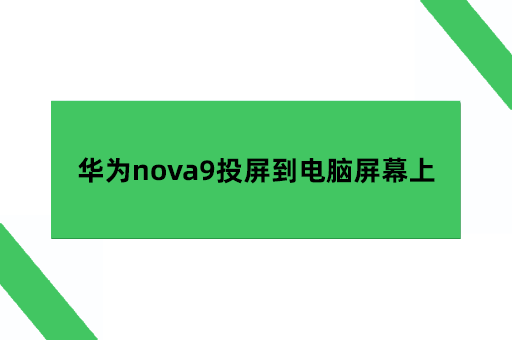
AirDroid Cast投屏软件无线投屏操作步骤
第一步:下载安装AirDroid Cast
需要在电脑和华为nova9上分别下载安装AirDroid Cast软件。
第二步:连接网络
把华为nova9和电脑连接到同一WiFi网络环境下,如果两台设备无法连接到同一WiFi网络,需要在其中一台设备登录AirDroid Cast高级会员账号才能开始投屏。
第三步:开启投屏功能
打开电脑上的AirDroid Cast客户端,点击“无线及远程”,打开连接的二维码和投屏码;打开华为nova9上的AirDroid Cast应用,点击“屏幕投射”选项,选择“扫一扫”扫描电脑上的二维码或输入电脑上的投屏码,点击投屏开启投屏功能。
第四步:开始投屏
连接成功后,你就可以在电脑屏幕上看到华为nova9的屏幕内容了。此时,你可以通过滑动手机屏幕、点击应用图标等方式,控制投屏内容的播放和显示。
AirDroid Cast投屏软件USB有线投屏操作步骤
如果你想要更稳定的投屏效果,可以选择USB有线投屏方式。
第一步:准备数据线
需要一根适用于华为nova9的数据线,将手机和电脑连接起来。
第二步:开启USB调试模式
在华为nova9上,进入“开发者选项”,开启“USB调试”功能。这一步骤需要确保你的设备已经开启了“开发者选项”,如果没有开启,可以通过在设置中多次点击“版本号”来开启。
第三步:连接电脑
使用数据线将华为nova9连接到电脑上,在电脑上打开AirDroid Cast,选择“USB”选项,在连接的设备列表里点击手机,连接成功后,你就可以在电脑上看到华为nova9的屏幕内容了。
AirDroid Cast投屏软件部分功能介绍
除了基本的投屏功能外,AirDroid Cast还提供了一些实用的功能,让你的投屏体验更加丰富多彩。
屏幕放大缩小:在投屏过程中,通过电脑键盘和鼠标滚轮或触摸板的手势来放大或缩小屏幕内容,实现更灵活的观看体验。
屏幕旋转:根据需要旋转屏幕内容,电脑端在AirDroid Cast界面点击旋转屏幕,无论是横屏还是竖屏,都可以轻松实现。
暂停功能:在投屏过程中,如果华为nova9手机端需要暂时离开或处理其他事情,可以通过点击“暂停”按钮来暂停投屏内容。
使用AirDroid Cast投屏软件将华为nova9的屏幕内容投射到电脑屏幕上,不仅可以让你享受更宽广的视野和更舒适的观影体验,还可以让你在投屏过程中实现更多的操作和功能,快来下载使用吧。
